כיצד ליצור ערוצי צוותי של מיקרוסופט
מדריך שימושי אחר / / August 04, 2021
פרסומות
ערוצים בקבוצות זה כמו חדר צ'אט, וזה טוב שיש לך ערוץ לדיון. לאחר יצירת ערוצי Microsoft Teams, תוכלו לשתף פעולה בפרויקטים של עבודה בצורה קלה מתמיד ועשויים להעביר נתונים וקבצים בין קבוצות העבודה בקלות. אבל איך תוכל ליצור ערוץ בקבוצות?
עכשיו עם עבודה מהבית ותרבות עבודה מרוחקת, יותר ויותר אנשים משתפים פעולה על שירותים כמו צוותי מיקרוסופט. עם זאת, זה עדיין בלגן כשאתה צריך לשלוח קבצים מרובים מקבוצות העבודה שלך. אז כדי להקל על כך, כעת תוכלו ליצור ערוצי Microsoft Teams לכל קבוצת עבודה ולשתף קבצים עם כולם בלחיצה אחת.
אולי אתה רוצה ליצור משהו לחברים שלך או קבוצה עבור עובדי העבודה שלך. יצירת ערוץ בפלטפורמת Microsoft Teams היא חטופה. ובכן, אם יש לך חשבון Team ואפליקציית Teams המותקנים במחשב האישי שלך, תוכל פשוט לבצע את השלבים המוזכרים להלן כדי ליצור ערוצי Microsoft Teams.
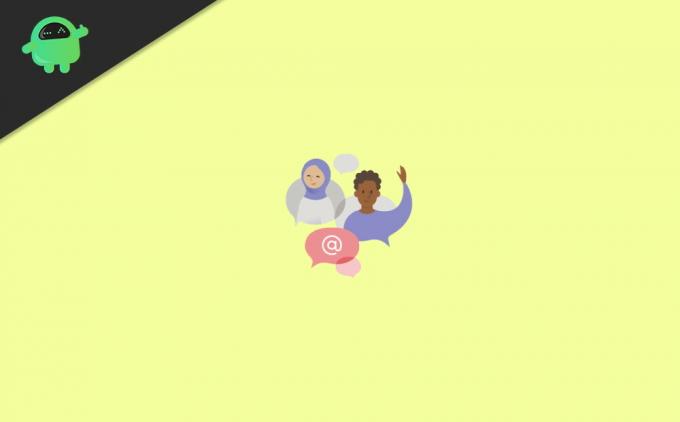
פרסומות
כיצד ליצור ערוצי צוותי של מיקרוסופט
1) ראשית, פתח את אפליקציית Microsoft Teams בשולחן העבודה שלך, ובחלונית השמאלית לחץ על צוותים סמל. לחלופין, אתה יכול לבקר באתר צוותים בדפדפן שלך, צוותים נבחרים שלהם.
בחלונית השמאלית השנייה, העבר את העכבר על הצוות אליו הצטרפת או יצרת קודם. לבסוף, לחץ על שלוש האופקיות
נקודות להביא את התפריט.
2) מהתפריט בחר את הוסף ערוץ אוֹפְּצִיָה.
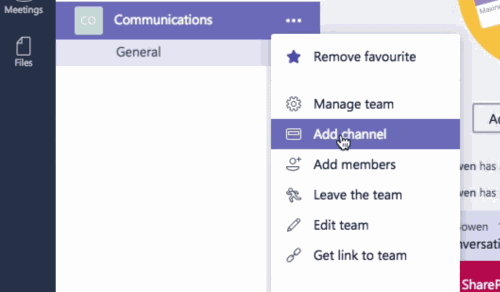
3) עכשיו, ב pop up מתחת ל שם הערוץ שדה קלט, הקלד את שם הערוץ שלך. הוסף את תיאור הערוץ שלך בתיבת התיאור למטה. לבסוף, לחץ על לְהוֹסִיף כפתור למטה כדי ליצור ערוץ חדש.
פרסומות
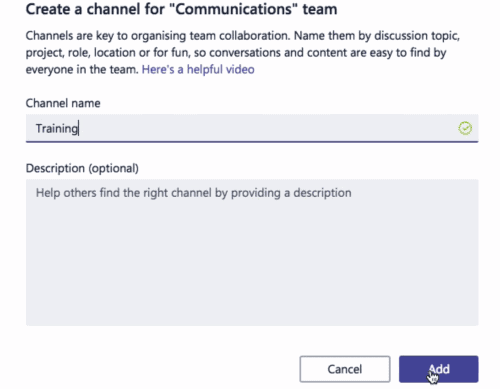
בחלונית הימנית יהיו לך שלוש כרטיסיות, אך תוכל ללחוץ על סמל הפלוס כדי להוסיף כרטיסיות נוספות לערוץ שלך ביתר קלות.
סיכום
צוותי מיקרוסופט היא פלטפורמה נהדרת אם אתה רוצה לסווג את קבוצת העבודה שלך לערוצים ועשוי לשתף פעולה שם ביעילות. זה יכול להגביר את הפרודוקטיביות שלך ובמקביל לחתוך את העומס של שליחת קבצים או הודעות למשתתפים בודדים. התהליך של יצירת ערוצים בצוותי MS הוא קל, אך אם אתה נתקל בבעיות כלשהן, אז הגיב למטה ואני אעזור לך.
פרסומות
בחירת העורכים:
- כיצד להפעיל דיכוי רעש בצוותי מיקרוסופט
- צוותי מיקרוסופט לעומת זום: מי מהם טוב יותר?
- כיצד להפעיל ביטול רעשים בצוותי מיקרוסופט
- עצור את הפעלת צוותי מיקרוסופט בהפעלה
- התקן את Microsoft Teams בלינוקס - דרך GNOME או Terminal
ראול הוא סטודנט למדעי המחשב עם עניין עצום בתחום הנושאים הטכנולוגיים והקריפטוגרפיים. הוא מבלה את רוב זמנו בכתיבה או בהאזנה למוזיקה או בטיול במקומות שלא נראו. הוא מאמין ששוקולד הוא הפיתרון לכל הבעיות שלו. החיים קורים, והקפה עוזר.



